Reinicie os serviços críticos de atualização do Windows
- O código de erro de atualização do Windows 8007007e significa uma interrupção por um aplicativo instalado recentemente ou antivírus de terceiros.
- Desativar o software antivírus e remover o cache de download deve resolver o problema.
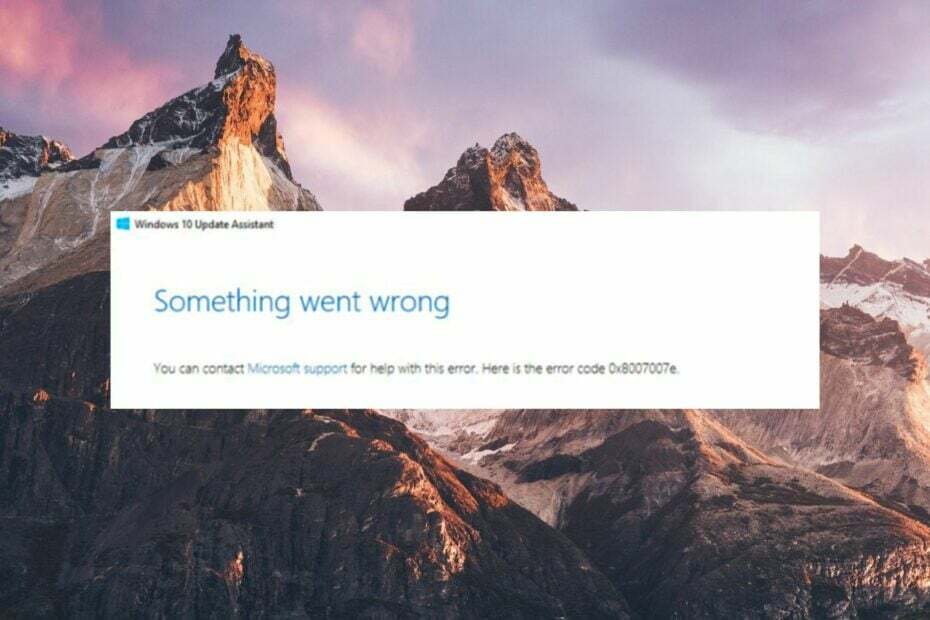
xINSTALE CLICANDO NO ARQUIVO PARA DOWNLOAD
- Baixe o Fortect e instale-o no seu PC.
- Inicie o processo de digitalização da ferramenta para procurar arquivos corrompidos que são a origem do seu problema.
- Clique com o botão direito em Iniciar reparo para que a ferramenta possa iniciar o algoritmo de fixação.
- Fortec foi baixado por 0 leitores deste mês.
A instalação de uma atualização disponível do Windows geralmente é um processo simples; no entanto, às vezes, o processo não ocorre conforme o esperado.
Vários usuários encontram um código de erro 8007007e ao tentar atualizar seu PC com Windows 10 e 11 para a atualização mais recente disponível. Às vezes, o código de erro segue a mensagem – Ocorreu um problema ao instalar algumas atualizações.
Por que encontro o código de erro de atualização do Windows 8007007e?
Alguns dos motivos comuns para o código de erro de atualização do Windows 8007007e aparecer são os seguintes.
- Interferência de programas antivírus – Programas antivírus de terceiros e os firewalls geralmente bloqueiam o processo de atualização do Windows, citando-o como suspeito.
- conflito de software – Um programa instalado recentemente ou um serviço executado em segundo plano também pode restringir o download da atualização do Windows disponível.
- Registro do Windows corrompido - Em alguns casos, arquivos de registro corrompidos também impede que a instalação da atualização do sistema cause o código de erro 8007007e.
- Arquivos de sistema corrompidos – A atualização do Windows também pode enfrentar problemas se o os arquivos do sistema são corrompidos e danificado durante atualizações anteriores malsucedidas do Windows.
Como posso corrigir o erro de atualização do Windows 8007007e no Windows 11?
Antes de prosseguir para os métodos avançados de solução de problemas, tente as correções simples.
- Reinicie o seu PC para corrigir as falhas temporárias.
- Certifique-se de estar usando uma conexão de internet forte e estável.
- Desinstale todos os aplicativos de terceiros instalado recentemente, especialmente de fontes não oficiais.
- Desative temporariamente o antivírus de terceiros e o firewall do Windows.
Se nenhum desses métodos conseguir resolver o código de erro de atualização do Windows 8007007e, passe para as soluções listadas abaixo.
1. Execute a solução de problemas de atualização do Windows
- Acerte o janelas tecla e clique em Configurações.
- Clique em Sistema e selecione solucionar problemas.
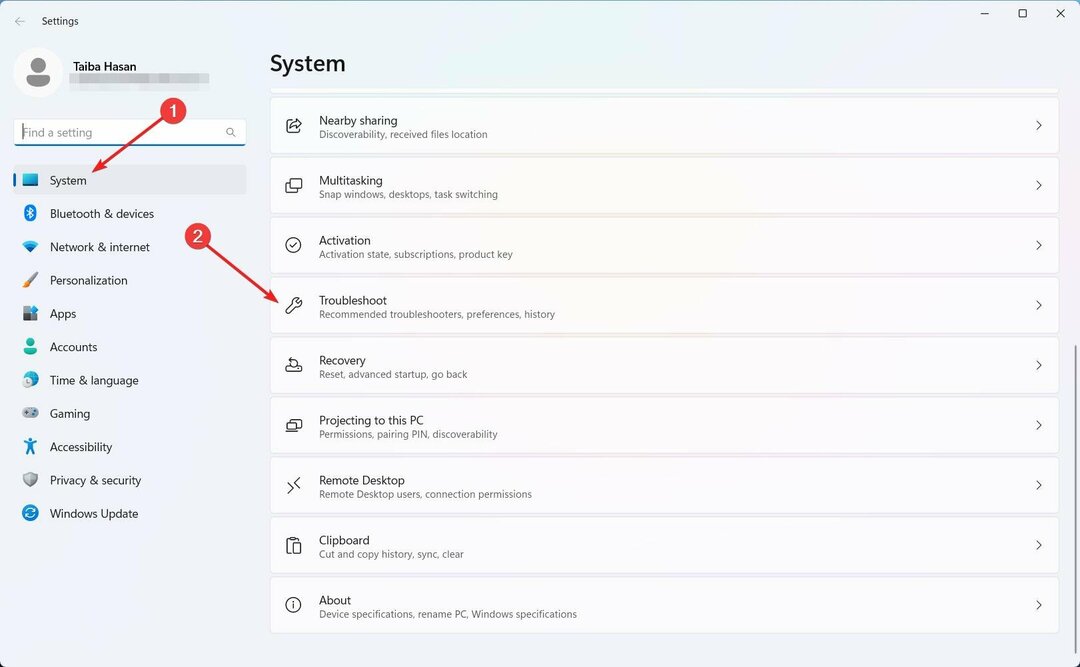
- Navegar para Outros solucionadores de problemas.
- Clique no Correr opção para o Solucionador de problemas do Windows Update.
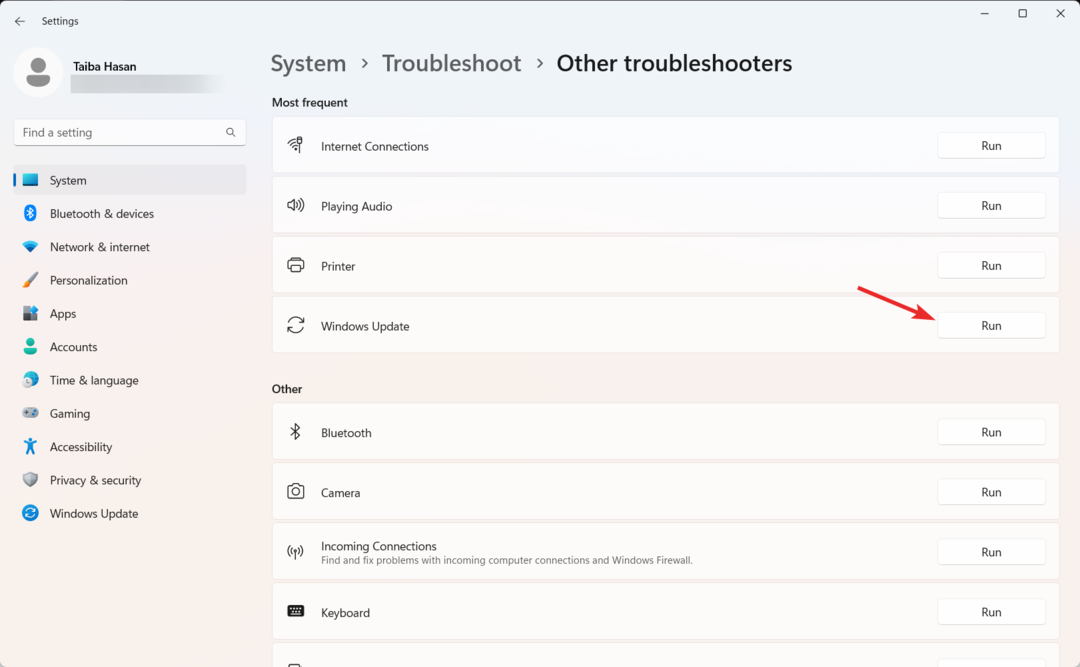
- Procure o Solucionador de problemas do Windows Update debaixo de Seção mais frequente e pressione o Correr botão ao lado dele.
- Aguarde pacientemente até que o processo de solução de problemas seja concluído e reinicie o PC.
O Windows possui um solucionador de problemas dedicado do Windows Update, especialmente projetado para resolver os problemas subjacentes que causam códigos de erro relacionados ao Windows Update, como este.
2. Repare os arquivos do sistema
- aperte o janelas Tipo de chave cmd na caixa de pesquisa na parte superior e escolha o Executar como administrador opção.
- Clique Sim na janela do prompt do UAC para iniciar o prompt de comando com privilégios administrativos.
- Digite ou cole o seguinte comando e clique no botão Digitar para iniciar a varredura SFC.
sfc/scannow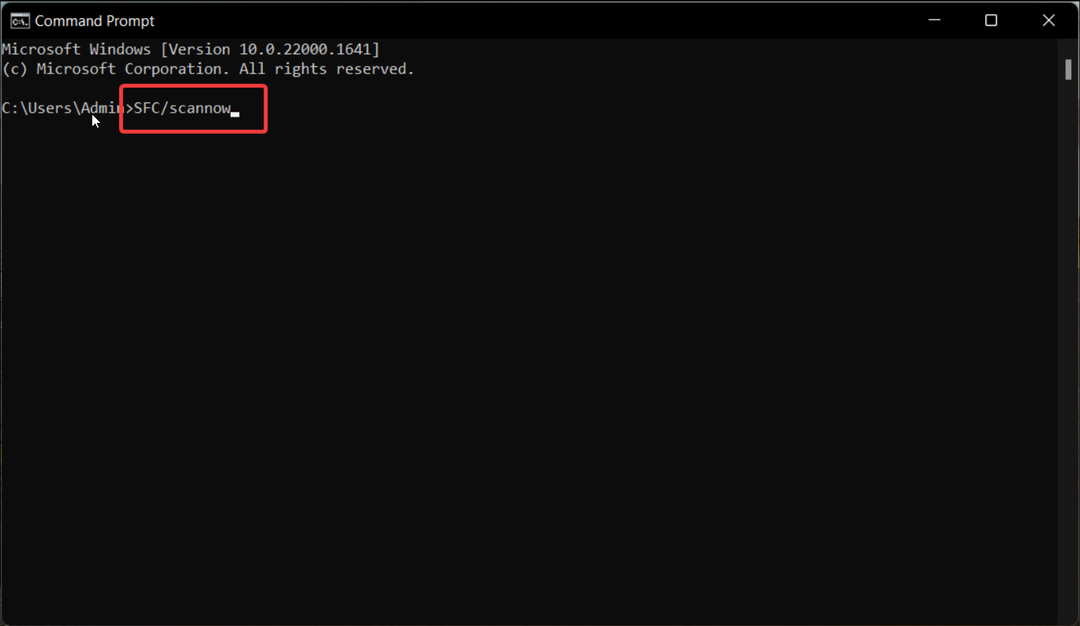
- Depois que a verificação SFC for concluída, digite ou cole o seguinte comando para verificar o PC com a ferramenta DISM.
DISM.exe /Online /Cleanup-Image /Restorehealth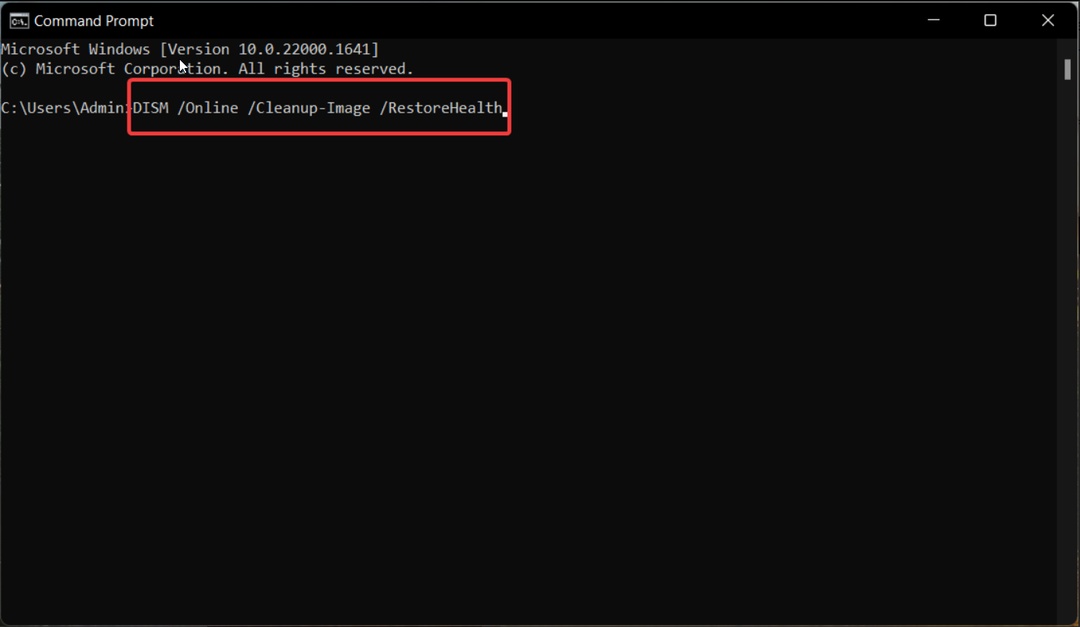
- Após a conclusão da verificação do DISM, reinicie o computador e inicie o processo de instalação do Windows Update.
As ferramentas SFC e DISM verificarão seu PC e diagnosticarão os arquivos de sistema corrompidos que estão causando o código de erro 8007007e durante o Windows Update.
3. Inicialização limpa do seu PC com Windows
- Clique com o botão direito do mouse no janelas ícone e escolha o Correr opção do Links Rápidos cardápio.
- Digite o seguinte comando na caixa de texto e pressione Digitar para acessar o Configuração do sistema janela.
msconfig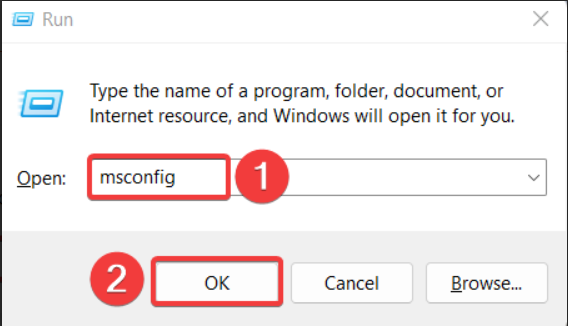
- No Em geral guia, desative a caixa de seleção ao lado do Carregar itens de inicialização opção e habilite a próxima a Carregar serviços do sistema.
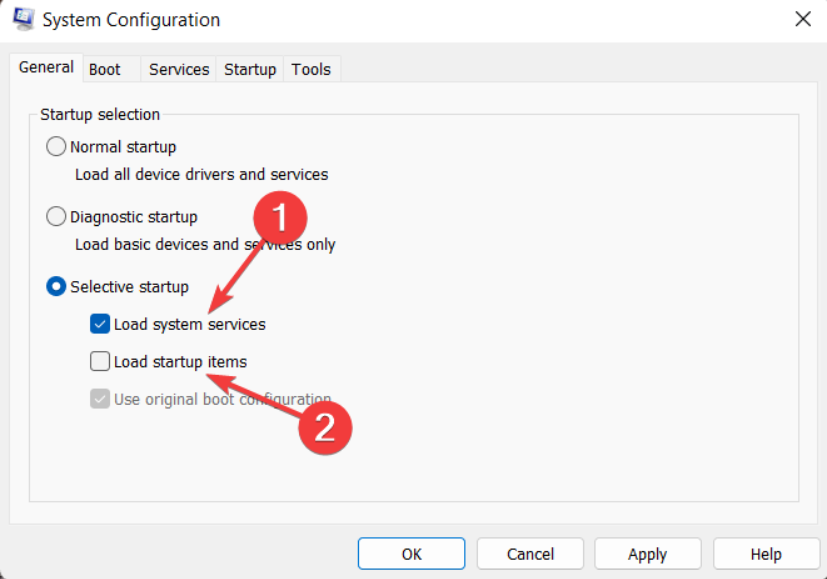
- Agora no Serviços guia, marque a caixa que precede o Ocultar todos os serviços da Microsoft opção no canto inferior esquerdo e pressione o botão Desativar tudo botão.
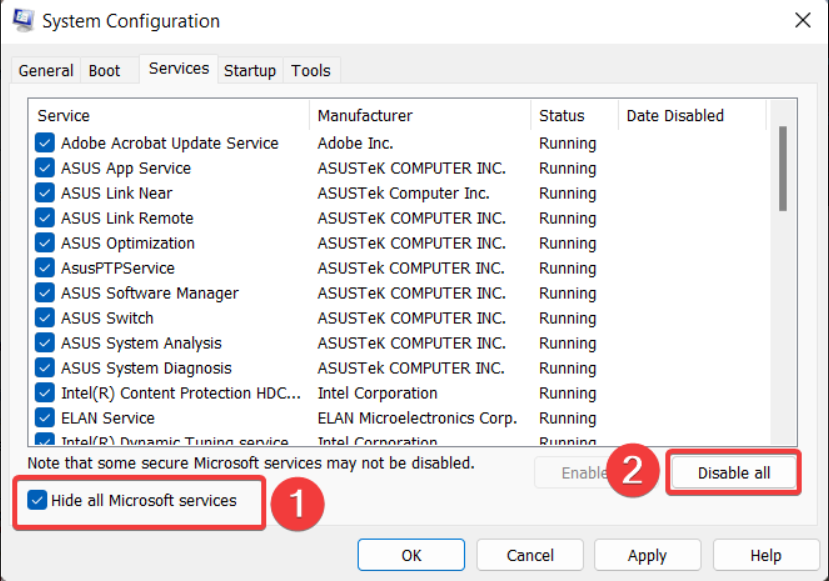
- Mude para o Bota guia, aqui marque a caixa para o Inicialização segura opção presente no Opções de Inicialização seção e habilite o Mínimo botao de radio.
- Imprensa Aplicar para salvar as alterações e OK fechar o Configuração do sistema janela.
Agora reinicie o seu PC e entre no estado de inicialização limpa com serviços mínimos e sem programas de terceiros. Como não haverá interferência de programas de terceiros, talvez você não encontre o código de erro 8007007e desta vez.
- Hindi Indic Input 3 não está funcionando no Windows 11 [Fix]
- Gujarati Indic Input 3 não funciona no Windows 11 [Corrigir]
- BSoD com falha na inicialização da SESSION1: como corrigi-lo
- A verificação de integridade do PC não mostra resultados: 3 maneiras de corrigi-lo
4. Habilitar o serviço Windows Update
- Use o janelas + R atalho para iniciar o Correr caixa de diálogo, digite o seguinte comando na caixa de texto e pressione o botão Digitar chave.
services.msc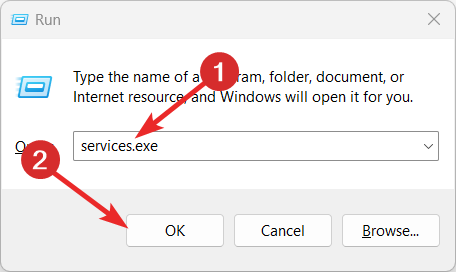
- Role para baixo até chegar ao atualização do Windows serviço e clique duas vezes nele para acessar seu Propriedades.
- Olhe para a Serviço estado no Em geral aba. Se o serviço for Parou, aperte o Começar botão para iniciar o serviço.
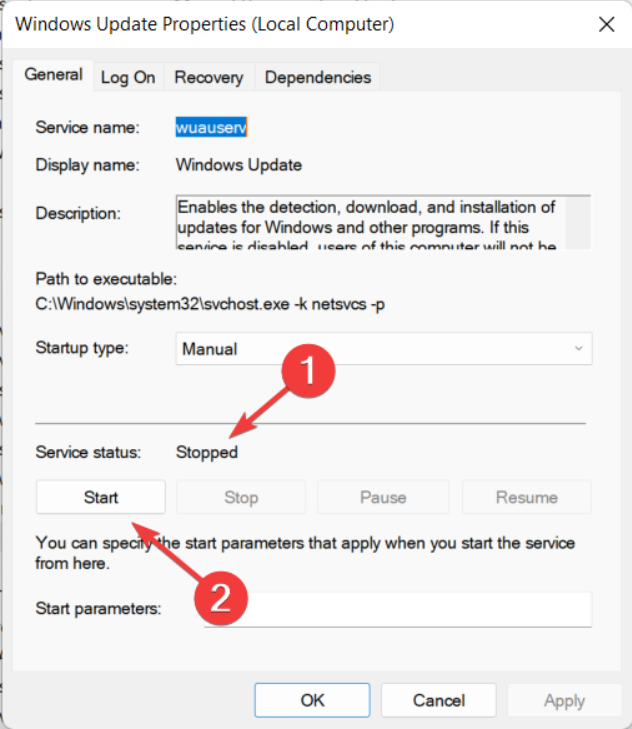
- aperte o Aplicar botão para salvar as alterações e OK para sair da janela de propriedades.
- Em seguida, acesse as propriedades do Serviço médico do Windows Update de Windows Services e inicie este serviço em segundo plano também, se ainda não estiver em execução.
- Saia da janela de propriedades após executar as ações e reinicie o seu PC.
5. Excluir o cache do Windows Update
- Use o janelas + R atalho para abrir o Correr caixa de diálogo.
- Digite ou cole o seguinte caminho na caixa de texto e pressione o botão OK para acessar as seguintes pastas.
C:\Windows\SoftwareDistribution\Download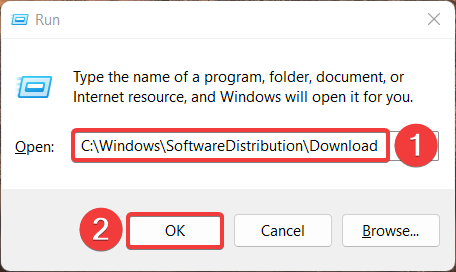
- Use o Ctrl + A atalho para selecionar todos os arquivos na pasta de download e clique no botão Excluir chave.
O Windows armazena toda a configuração do sistema e arquivos relacionados à atualização na pasta SoftwareDIstribution no disco local. Se a atualização do sistema for interrompida por um problema, é provável que a pasta seja corrompida, afetando o processo de atualização futura.
Como posso corrigir o erro de atualização do Windows 8007007e no Windows 10?
Felizmente, embora o Windows 11 tenha recursos mais avançados, não é muito diferente da versão anterior.
Dito isso, todas as soluções acima também se aplicarão ao Windows 10 se você encontrar esse erro de atualização.
É mais ou menos isso! Felizmente, você conseguiu resolver o código de erro 8007007e do Windows Update usando os métodos listados neste guia.
Você também pode estar interessado em ler nosso guia sobre o que fazer se o Windows Update não estiver funcionando ou carregando.
Qual desses métodos funcionou no seu caso? Deixe-nos saber na seção de comentários.
Ainda está com problemas?
PATROCINADAS
Se as sugestões acima não resolverem seu problema, seu computador pode ter problemas mais graves no Windows. Sugerimos escolher uma solução completa como proteger resolver problemas com eficiência. Após a instalação, basta clicar no botão Ver&Corrigir botão e, em seguida, pressione Iniciar reparo.


